任何操作系統都會有一些內置應用,其中最有代表性的當數各種手機ROM了。一般來說,普通用戶對於內置應用的看法大多比較消極,拿到手後往往會在第一時間x掉,但這個動作卻很少出現在市場占用率更大的Windows上。究其原因,恐怕就是——直接刪除不管用呀!其實Win10也是可以通過一些方法卸載這些內置應用的,接下來小編就為大家簡單介紹一下。
1. 想要卸載Win10內置應用,首先要進入命令提示符模式,這一步比較簡單,點擊開始菜單,直接輸入“powershell”即可;
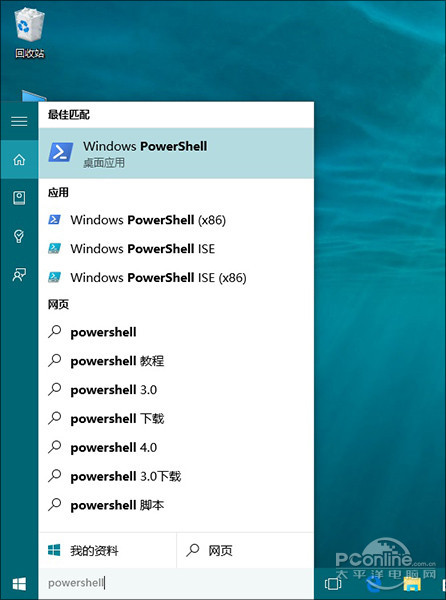
圖1 輸入Powershell進入命令行提示符
2. 通過命令獲取內置應用的具體名稱,命令是“Get-AppxPackage -User username”,其中“username”是你的用戶名,或者也可以簡單點,直接輸入命令提示符前面的字母即可,比如小編截圖中的“jim”;
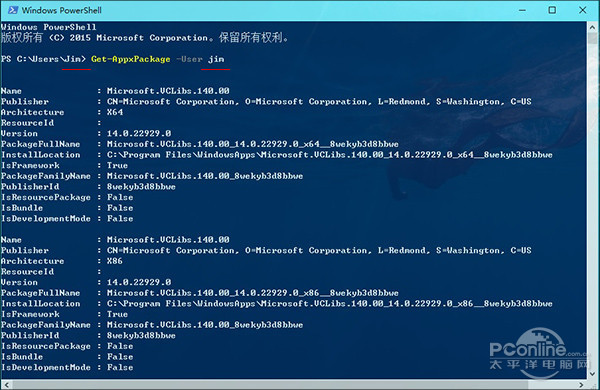
圖02 輸入命令獲取內置應用列表,其中用戶名就是提示符前面的字母
3. 返回結果是各內置應用的詳細介紹,其中“PackageFullName”就是我們需要的內容。當然這一步也很麻煩,需要大家耐心一點;
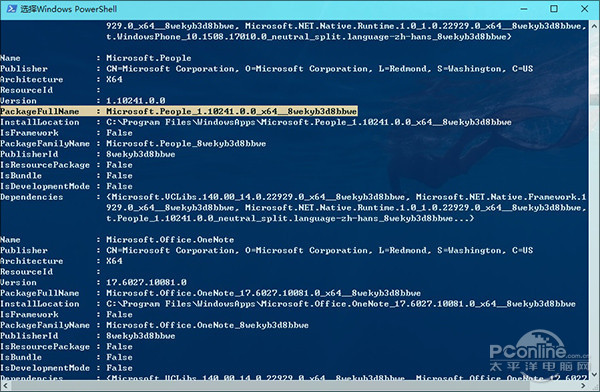
圖03 內容比較龐雜,需要耐點心,其中PackageFullName就是我們需要的內容,可以復制粘貼
4. 最後通過命令“Remove-AppxPackage PackageFullName”卸載對應應用,其中“PackageFullName”就是剛才第三步中獲取到的應用名稱。比如說卸載“人脈”,就是“Remove-AppxPackage Microsoft.People_1.10241.0.0_x64__8wekyb3d8bbwe”。回車後系統開始卸載,幾秒鐘後開始菜單裡便不會再有這款應用了。
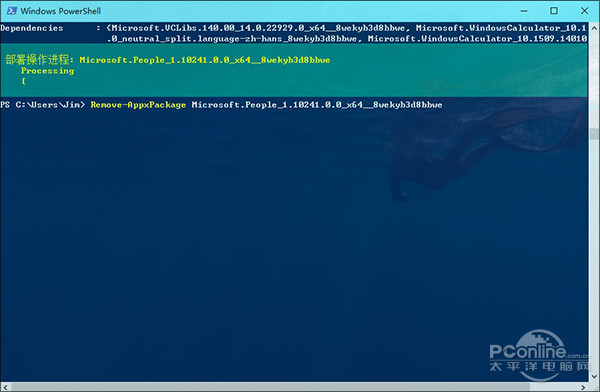
圖04 系統開始卸載,一般幾秒鐘即可搞定
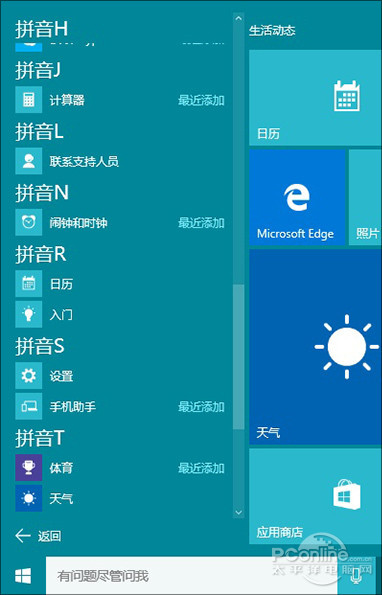
圖05 稍後菜單中已經看不到被卸載的應用了
此外還有一個辦法也可以查看應用的文件名,即打開應用後,通過任務管理器查看對應的右鍵屬性,也能快速獲知應用全稱。
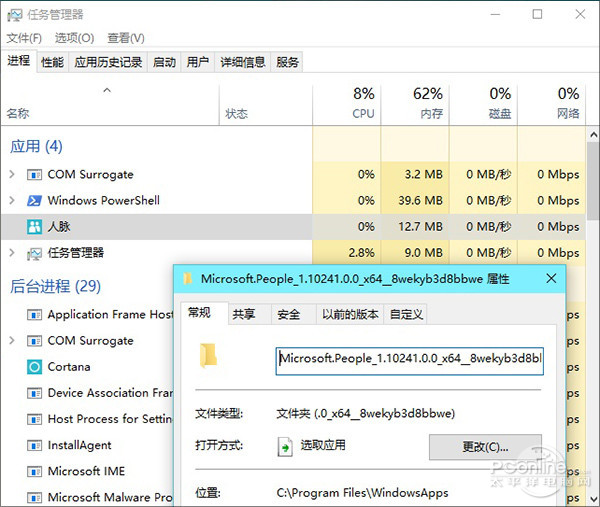
圖06 也可以在任務管理器中通過右鍵快速獲取應用全稱,這個方法更直觀一些